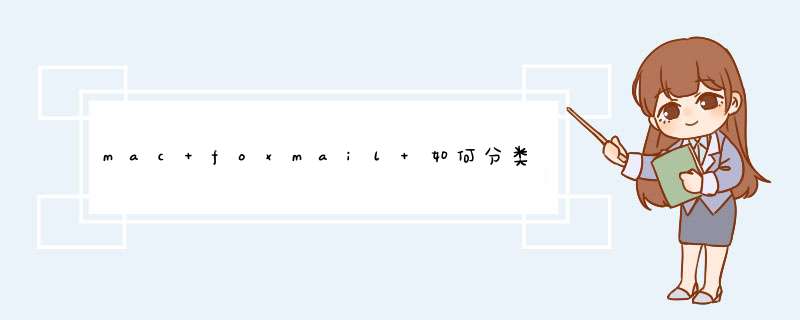
随着电子邮件越来越多,为方便用户的日常管理及阅读,Foxmail提供了邮件过滤器功能。它可按照邮件的收件人、发件人、主题、邮件正文等条件对邮件进行过滤,例如可以将收到的某个邮件杂志的邮件全部自动保存到某个指定的邮箱目录中,也可以做到针对某些符合判断条件的邮件自动进行回复等 *** 作,还可以把符合特定条件的邮件直接在服务器删除。
点击“邮箱”菜单的“过滤器”,您可以根据自己的需要,设置过滤器的相应判断条件和对应实施的动作。
要创建新的过滤器,可点击“新建”按钮,窗口右边即出现了过滤器的设置选项,它由两个大的部分组成,分别是条件和动作。也就是说经过此设置以后,过滤器就会自动地将满足某些条件的邮件执行相应的动作。
按照您的需要,您可以创建多个过滤器。
条件设定:
设置“应用于”框内的复选项,可以设定该过滤器的应用范围,包括“来信”和“发信”,以及“手工”项(如果“手工”项被选中,表示当手工执行“工具”菜单的“按过滤器规则过滤所有选中的邮件”命令时则使用此过滤器对所选邮件进行过滤)。
每一个过滤器可以设定一个或两个过滤条件,只要在“条件”框的“位置”栏中选定需要过滤的项目(主要有发件人、收件人、主题、附件名、邮件头、邮件正文、邮件大小以及邮件的任何地方等多种位置可供选择),再选择相应的过滤条件即可。
例如:您设定一个“病毒检查”过滤器。在第一个条件处依次选择 “主题”、“包含”、“Happy99”,完成第一个条件的设定,即该条件为“在主题中包含Happy99”。如果仍需要其他的条件设定,可继续依次选择“或”、“附件名”、“包含”和“Happy99”,那么此过滤器设定的条件即为“在主题中包含Happy99或者在附件名中包含Happy99”。所有满足这些条件的邮件将被执行过滤动作。
动作设定:
点击过滤器管理器窗口的“动作”选项页,在这里可以对符合条件的邮件设置各种自动执行的动作,其中包括:直接从服务器删除、转移到、复制到、转发或重定向(转发与重定向的区别在于,前者是您转发的,而后者发出的邮件是以原发件人的名义发出的)、自动回复、改变标签、发出声音、运行应用程序、显示消息等等。
如果选中了“自动回复”复选项,则需要进入“回复信纸”填写回复的内容。信纸内容的填写可参考信纸模板和签名。
注意,如果选中了“跳过后面的过滤器”,则该过滤器后面的过滤器将不起效。另外,在条件设定处选中了“手工”复选项的过滤器不能设置“直接从服务器删除”动作,因为两者是矛盾的。
首先要确认对方有没有成功发送,还有是否是打错你邮箱地址?还有LZ检查一下你们的邮箱是不是满了,删除一些,不然是收不到邮件的。以下是别人的意见,我复制给你参考: 如果没有收到邮件,请检查电子邮箱是否有问题。测试方法:首先用出问题的同样的帐号给自己发一封邮件,如果发信正常并且能够收到邮件,说明一切正常,没有问题。否则,请按以下方法检测: 1、检查是否关闭了数字帐号。打开“邮箱设置”,点击“帐户”,检查是设置了“关闭数字帐号”2、检查邮件过滤设置。打开“邮箱设置”,点击“过滤器”,检查过滤条件是否设置不当3、检查反垃圾设置。打开“邮箱设置”,点击“反垃圾”,接着点击“黑名单设置”,若发现黑名单中误加入了正常的邮箱地址,从黑名单中删除以后就可以收到对方的来信了4、检查反垃圾选项设置。打开“邮箱设置”,点击“反垃圾”,检查“反垃圾选项”,看看是否设置了严格反垃圾而导致邮件系统拒绝接收不符合该级别条件的正常邮件5、如果以上测试都正常,则可能由线路、邮件服务器故障等原因造成用户无法收到邮件,可以和发件人联系一下,看看对方是否有收到退信信息,可以根据退信信息判断问题所在,或者与客服中心联系欢迎分享,转载请注明来源:内存溢出

 微信扫一扫
微信扫一扫
 支付宝扫一扫
支付宝扫一扫
评论列表(0条)